Dokunmatik yüzey (dokunmatik fare) dizüstü bilgisayarın tam işlevselliğini sağlar, ancak duyusal panelin gerçekten daha üretken iş için gerçekten devre dışı bırakılması gerektiğinde durumlar vardır. Örneğin, yazarken, parmaklarınız veya avuçlarınız yanlışlıkla dokunmatik panele dokunabilir, fare imlecinin belgede gereksiz bir yere yardımcı olacaktır.
Alternatif olarak, ücretsiz bir Windows yardımcı programını kullanabilirsiniz - TouchPad Pal. Metin Set modunda dizüstü bilgisayar dokunmatik yüzeyini geçici olarak devre dışı bırakır. Yardımcı program sistem tepsisinde çalışır ve belirli ayarlar gerektirmez. TouchPad'in etkinliğinden, BIOS üzerinden kapatırsanız, dizüstü bilgisayarı yeniden başlattığınızda, genellikle "DEL" kullanarak BIOS'a gitmeniz gerekir. Çeşitli dizüstü bilgisayarlarda, manipülasyonların BIOS'la tam olarak yolu önemli ölçüde farklılık gösterebilir. Acer, Asus, Samsung, Iru, Roverbook'ta - "F2", Lenovo'da - "F12", Toshiba - "Esc", Asus - "CTRL" + "F2", "F10" Compaq ve Toshiba modellerinde "F1" Dell, Packard-Bell, Gateway, IBM, HP, "F3" de, Dell, Sony, Acer'da tıklayın - Klavye Tuşu "CTRL" + "ALT" + "ESC". BIOS girişi tamamlandıktan sonra, Gelişmiş sekmesini bulmanız ve "dahili işaretleme aygıtına" gidin. Dokunmatik fareyi bu bağlantıya karşı devre dışı bırakmak için, "Engelliler" üzerine "Etkin" değerini değiştirmeniz gerekir. Bundan sonra, işletim sistemini her zaman gibi indirin.

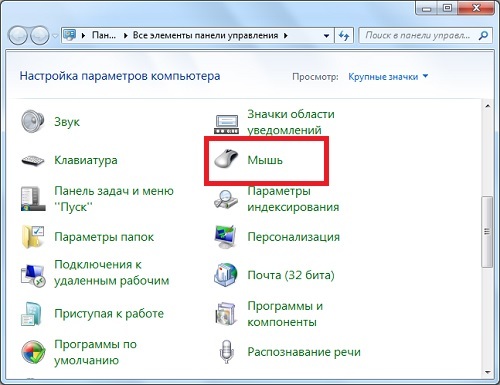

Birçok çoğu, bir dizüstü bilgisayardaki dokunmatik paneli kullanır, ancak işleme veya hacimsel metinler kümesiyle ilgili iş yaparken, geçici veya kalıcı olarak devre dışı bırakmak arzu edilir. Yeterince yapmak için seçenekler.


































Çok teşekkür ederim yardım etti!
ÇOK TEŞEKKÜRLER